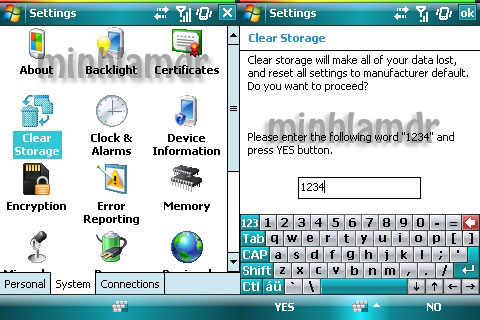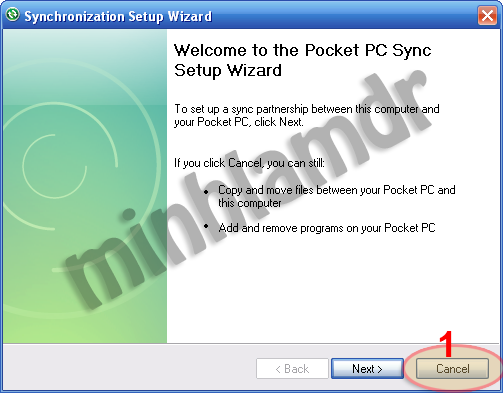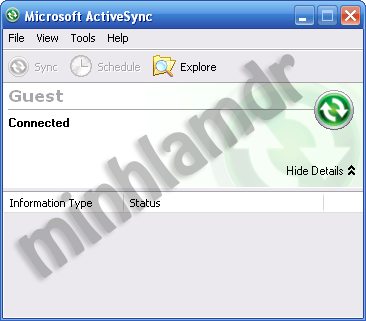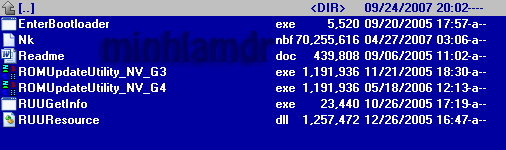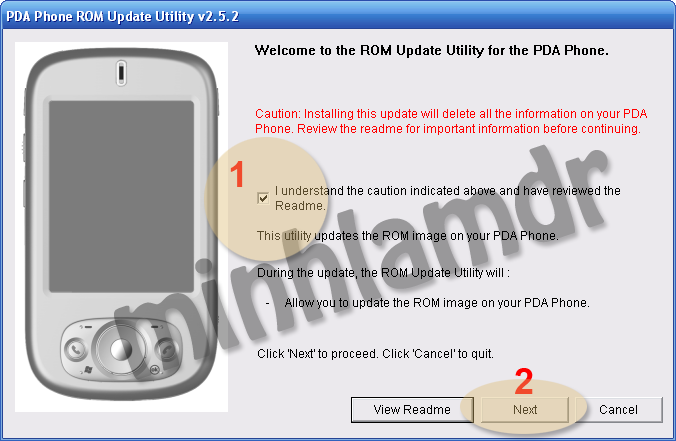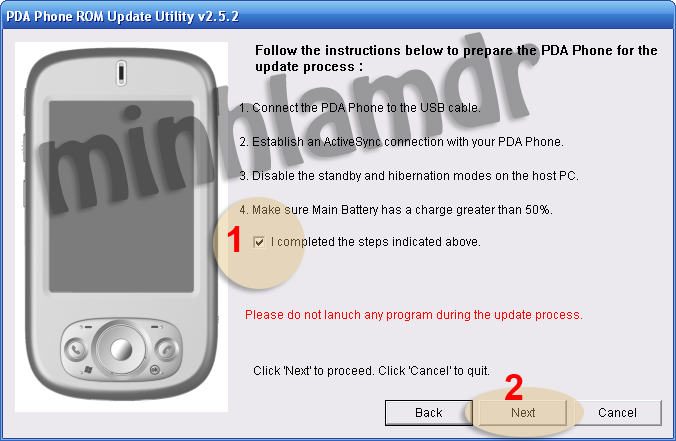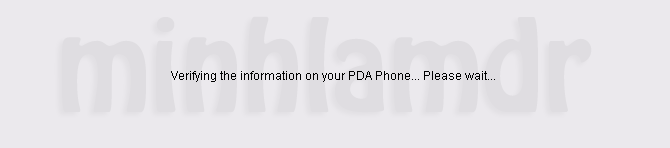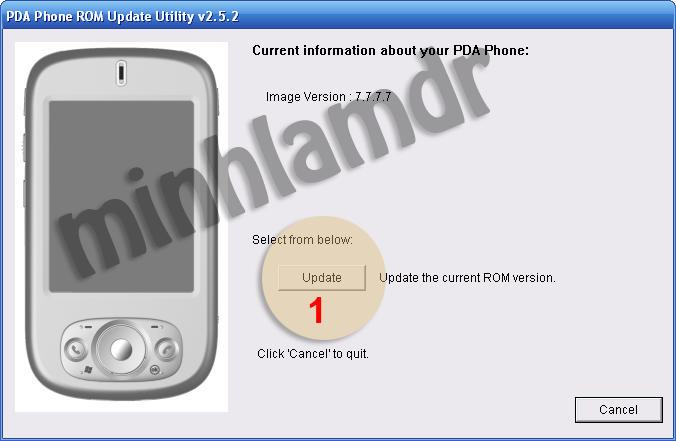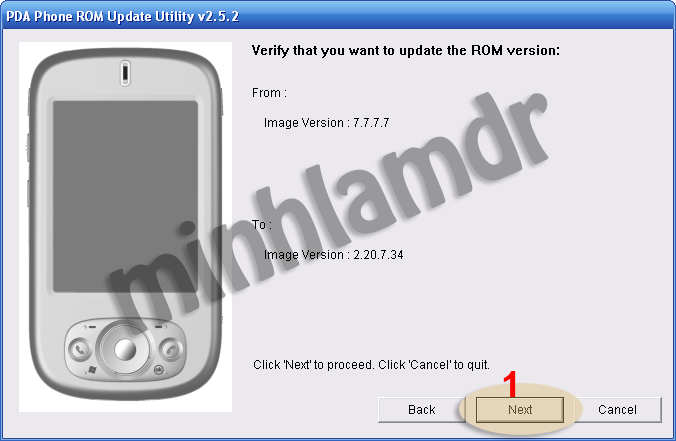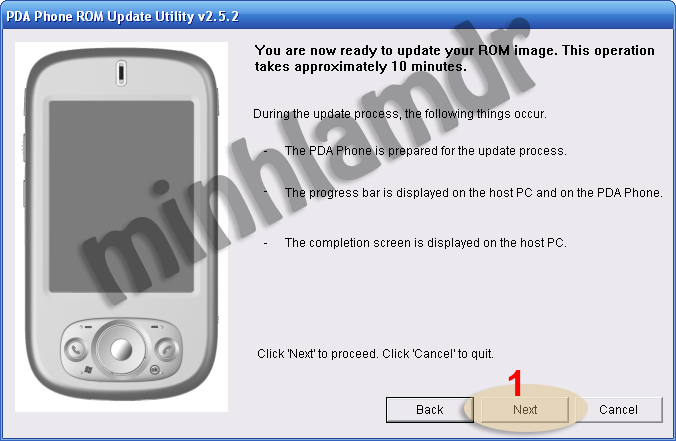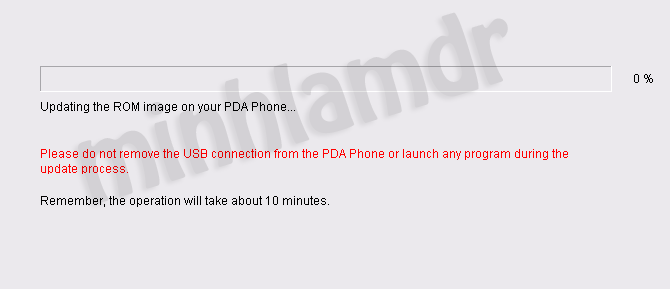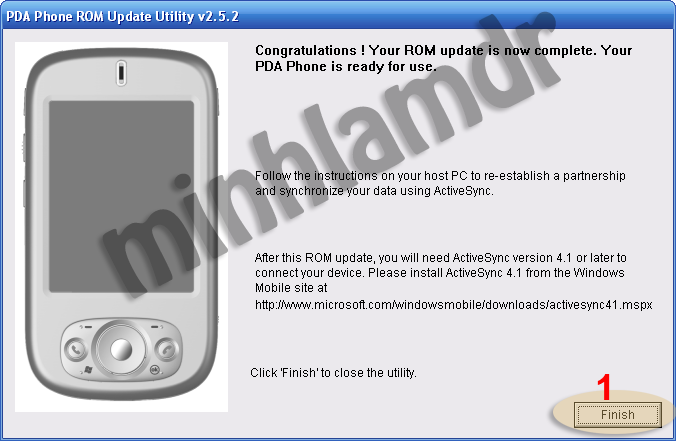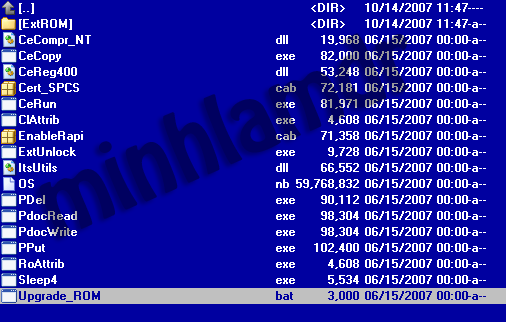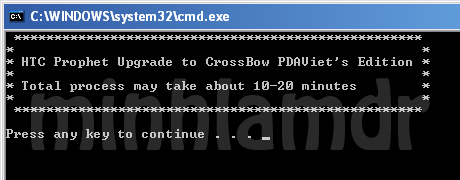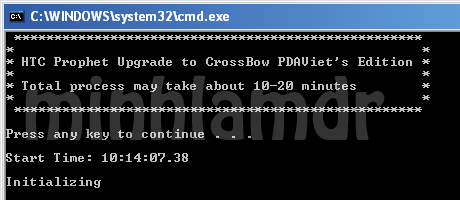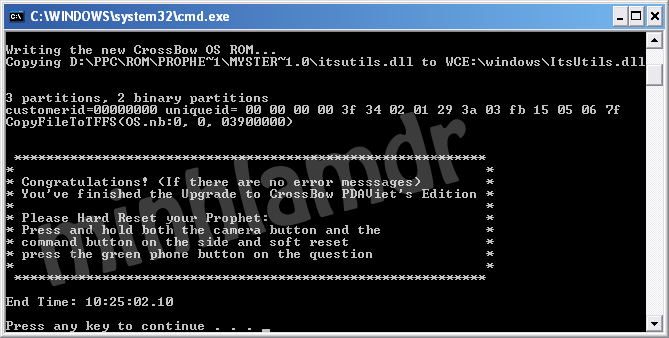Wantoknow
New Member
Để giúp các bạn mới làm quen với dòng sản phẩm HTC-Prophet, nhất là đối với new members (trong đó có tui  ) không lúng túng hoặc không mắc phải những sai lầm trong quá trình up ROM và đồng thời tránh lặp lại những câu hỏi đã có và đã được trả lời nhằm giúp cho diễn đàn "giảm tải", nay tui xin được tổng hợp lại những điều cơ bản nhất của dòng Prophet nói chung và ROM Prophet nói riêng.
) không lúng túng hoặc không mắc phải những sai lầm trong quá trình up ROM và đồng thời tránh lặp lại những câu hỏi đã có và đã được trả lời nhằm giúp cho diễn đàn "giảm tải", nay tui xin được tổng hợp lại những điều cơ bản nhất của dòng Prophet nói chung và ROM Prophet nói riêng.
HTC-Prophet có tên mã (Model ID) là PM300 do HTC tại Đài Loan sản xuất. Dòng sản phẩm này được các nhà thương mại (như Dopod, I-mate,...) hay hãng cung cấp dịch vụ mạng mobile (như O2, Orange,...) mua lại từ HTC. ROM được sử dụng kèm theo máy của các hãng này mang các đặc trưng riêng như ngôn ngữ, mã khóa CID,... sau đó được phân phối ra thị trường theo tên thương mại như: O2 Xda Neo, Dopod 818 Pro, Qtek S200, Orange SPV M600, I-mate Jamin
I- Các thao tác cơ bản:
1- Soft Reset: dùng bút stylus chọt vô lỗ tròn nhỏ (nút Reset) dưới đế máy
2- Hard Reret: bấm và giữ đồng thời 2 phím: Camera và Comm Manager, chọt Reset, vẫn giữ 2 phím Camera + Comm Manager cho đến khi màn hình sáng trở lại với thông báo "Press Send to restore factory default, Others key to quit" thì bỏ 2 phím đó ra và bấm phím Call/Send để xác nhận.
Cách 2: vào Start->Stettings->System và chọn Clear Storage làm theo hướng dẫn
3- Bootloader: để đưa máy về màn hình bootloader thì làm như sau: bấm và giữ phím Camera, chọt Reset, vẫn giữ phím Camera cho đến khi màn hình sáng trở lại thì nhả nốt phím Camera ra. Màn hình có 3 màu Đỏ (Red), Lục (Green), Lam (Blue) và thông số thể hiện phiên bản bootloader gồm 2 thành phần IPL và SPL.
II- Chip G3 và G4, Lock và Unlock CID:
- Chip On Disk (DOC) của Prophet được chia làm 2 loại là G3 và G4. Do vậy bootloader cũng phải phù hợp với từng loại chip. Để phân biệt được G3 hay G4 thì xem thông số trên phiên bản IPL/SPL của máy:
Nếu IPL/SPL có dạng: x.xx.xxxx thì máy đang sử dụng chip G3 (không có số 1 ở cuối dãy số)
Nếu IPL/SPL có dạng: x.xx.xxxx1 thì máy đang sử dụng chip G4 (có số 1 ở cuối dãy số)
- Để đảm bảo tính độc quyền, giữ chân khách hàng,... các nhà cung cấp dịch vụ mobile đã sử dụng mã Country Vendor ID (CID) để ngăn không cho người dùng up các bản ROM khác trên máy của hãng (Xem thêm CID). Vì vậy khi máy bị Lock CID thì không thể up ROM khác được, nếu cố tình up sẽ dẫn đến bị treo máy, trong một số trường hợp có thể sẽ bị hỏng chip.
- Để có thể thoái mái vô tư up các bản ROM khác mà không bị báo lỗi INVALID VENDER ID thì có thể dùng các cách sau đây:
+ Unlock CID bằng phần mềm: chỉ áp dụng cho máy sử dụng CHIP G3 và bootloader 2.xx trở lên. Xem chi tiết ở đây và ở đây.
+ Sử dụng tool update tự chế (như là MaROMUpdateUtility.exe hoặc ROMUpdateUtility_NoVendorID.exe) kết hợp với việc loại bỏ bootloader (IPL/SPL) ra khỏi ROM để bỏ qua việc kiểm tra mã CID. Với cách này thì sau khi up ROM mới xong, IPL/SPL cũ của máy vẫn được giữ nguyên và đương nhiên vẫn là lock CID.
III- ROM và các thành phần của ROM:
ROM bao gồm bộ phần mềm dùng để quản lý-vận hành hệ thống của máy và "bộ phương tiện" (tool) để cài đặt bộ phần mềm đó vào máy. Lấy một ROM WM5 làm ví dụ, trong bộ ROM này có các file:
ROMUpdateUtility.exe: dùng để cài đặt ROM
RUUResource.dll: hỗ trợ cho file ROMUpdateUtility.exe trong quá trình cài đặt
RUUGetInfo.exe: hỗ trợ cài đặt
EnterBootloader.exe: tự động đưa máy về trạng thái bootloader
ReadMe.doc: tài liệu giúp đỡ quy trình cài đặt
nk.nbf: đây là ROM
Trong nk.nbf này bao gồm các thành phần là các file .nb như sau:
IPL1 và SPL1: bootloader của chip G3
IPL2 và SPL2: bootloader của chip G4
HTC.nb: hình khởi động của nhà sản xuất HTC Đài Loan
Splash.nb: hình khởi động của hãng cung cấp dịch vụ mobile như Dopod, Qtek, O2,...
GSM.nb: phần radio
OS.nb: hệ điều hành Windows Mobile
Extension.nb: là Extended ROM dùng để chứa các phần mềm hỗ trợ hay sửa lỗi cho OS, các phần mềm này sẽ tự động cài đặt sau mỗi lần HardReset, hoặc sau mỗi lần up lại ROM
Trong đó IPL/SPL có thể coi như là BIOS trên PC, khi cài đặt phần OS phiên bản cao hơn đôi khi phải yêu cầu sử dụng SPL phiên bản mới để đảm bảo sự tương thích. Các thành phần SPL, GSM và OS đều có thể upgrade lên phiên bản mới. Đặc biệt, riêng SPL của Prophet khi đã upgrade lên phiên bản cao hơn thì không thể up lại phiên bản SPL thấp hơn được nữa. Điều này lý giải tại sao có nhiều người đang sử dụng các bản ROM cook muốn up lại bản ROM Shipped (ROM gốc của hãng) thì không thể được. Giả pháp để up lại bản ROM gốc đó, ta phải loại bỏ IPL/SPL ra khỏi ROM.
Các thành phần như OS, ExtROM, Splash Image người ta có thể chỉnh sửa, thay đổi, bổ xung theo ý muốn và up lại từng thành phần đó của ROM bằng cách chuyển file *.nb thành file nk.nbf để có thể sử dụng phần mềm up ROM như đã trình bày ở phần II; Hoặc dùng một bộ phần mềm chuyên dụng để tìm đến địa chỉ offset trên DOC xóa cái cũ và ghi lại cái mới vào đúng vị trí đó, điều này thấy rõ nhất ở các bộ ROM WM6 hiện nay.
IV- ROM Windows Mobile 6.0 của Prophet: cho đến thời điểm hiện nay, hãng Microsoft chưa đưa ra bản Official Windows Mobile 6.0 riêng cho Prophet nên tạm thời, người dùng đang sử dụng các bản ROM được cook lại từ các dòng khác, chủ yếu là dựa vào dòng Wizard vì dòng này có nét tương đồng với Prophet. Thông thường các cookers chỉ chỉnh sửa và thay đổi thành phần OS hoặc có thể cả Ext_ROM. Với bộ ROM này, nó chỉ thay đổi thành phần OS, ExtROM mà không làm thay đổi các thành phần Splash, Radio, SPL. Vì phải can thiệp trực tiếp vào DOC như đã nói ở phần trên, nên khi up loại ROM này cần phải tuân theo chặt chẽ các bước hướng dẫn để tránh các lỗi phát sinh trong và sau quá trình up ROM, có thể dẫn đến treo máy, nặng hơn có thể hỏng DOC.
Up ROM Windows Mobile 6.0 của Prophet:
1-Yêu cầu trước khi up ROM:
- Phần mềm Microsoft Active Sync version 4.5 cài trên PC
- Sync Cable: nên sử dụng linh kiện kèm theo máy, không nên dùng dây dạng accessory của Trung Quốc gia công.
- Đảm bảo nguồn điện ổn định đủ để nuôi PC
- Nên charge lại PIN cho PPC đầy, không nên up khi PIN của PPC nhỏ hơn 50%
- Nên tháo SIM và Expand Card ra khỏi PPC
- Chuẩn bị 01 bản ROM WM5 (như AKU2.20) nên up thử trước để kiểm tra lại, sau đó hãy cất kỹ trên PC, đừng động chạm tới nó. Bản ROM này nhằm mục đích cứu hộ nếu quá trình up ROM bị lỗi.
- Chuẩn bị 01 bản ROM WM5 khác để làm bước đệm (gọi là STEP 1) chẳng hạn như Prophet_PV_Temp (bản này chỉ bao gồm OS 2.20 và blank Ext_ROM)
- Chuẩn bị 01 bản ROM WM6 thấy ưng ý (bản này gọi là STEP 2 và mới là bản chính cần up nha). Nên chuyển cả folder chứa bản ROM này ra ngoài ổ C:\ trên PC.
- Sử dụng các phần mềm công cụ để tự động tìm và xóa bỏ các temp file, các regitry thừa do việc uninstall các ứng dụng đã cài đặt trước đó, hay do một một số nguyên nhân khác gây nên trên PC.
2-Up ROM:
2.1- Up bản STEP 1 như cách up thông thường của ROM WM5: nên đưa PPC về bootloader rồi cắm sync cable với PC, lúc này giữa PPC và PC chỉ là kết nối USB thông thường, trên màn hình PPC phía dưới bên trái sẽ thấy ký hiệu USB.
2.2- Khi đã up xong STEP 1, cứ để PPC link với PC qua cable sync, đợi cho PPC tự khởi động lại và vào tới màn hình Align Screen thì cứ để nguyên như vậy, đừng động tới màn hình của PPC (theo ý kiến đóng góp của bác shooter), việc này sẽ giúp cho quá trình up tiếp bản STEP 2 được lẹ hơn. Lúc này, trên PC xuất hiện 1 cửa sổ Wizard của Microsoft ActiveSync hướng dẫn tạo kết nối Partner với PPC, chọn Cancel để đóng cửa sổ Wizard đó lại, do vậy PPC chỉ là Guest của PC mà thôi
2.3- Up bản ROM STEP 2: tìm trong folder của ROM trên ổ C:\ sẽ thấy file updateRom.bat và chạy file này, chú ý theo dõi diễn biến của quá trình up ROM trên cửa sổ MS DOS trên PC (đứng im hơi lâu khi chương trình thực hiện việc ghi OS mới). Ngay sau khi quá trình ghi OS mới lên DOC kết thúc, màn hình MS DOS sẽ báo hoàn thành việc update ROM kèm lời nhắc Hard Reset, nếu như trong thời gian up ROM không thấy xuất hiện bất cứ dòng báo lỗi nào trên MS DOS của PC đại loại như: can not initialize, can not eras, can not read, can not write,..., thì lập tức Hard Reset lại PPC và .....
Khắc phục lỗi trong khi up ROM:
- Nếu quá trình up ROM thấy có bất cứ lỗi nào như đã nói ở trên xuất hiện hay vì lý do gì đó gây treo máy thì tháo sync cable ra khỏi máy, đưa máy về bootloader, sau đó cắm lại cable, kiểm tra xem các đầu cắm của cable có tiếp xúc tốt không, nếu thấy có tín hiệu USB trên màn hình RGB (Red-Green-Blue: bootloader) thì lại làm từ bước 2.1.
- Trong quá trình up ROM nếu đột ngột mất điện, hay vô tình làm mất kết nối giữa PC và PPC thì bình tĩnh đưa máy về bootloader, rồi dùng ROM AKU2.2 "cứu hộ" để up lại, hoặc cũng có thể sử dụng ngay bản Prophet_PV_Temp làm ROM "cứu hộ", vì thực chất Prophet_PV_Temp cũng chính là AKU2.2 sau khi đã loại bỏ SPL, Radio, Splash, HTC Logo.
- Trong trường hợp sau khi đã up lại ROM "cứu hộ" mà máy vẫn tự động đưa về màn hình RGB thì thử Soft Reset, hoặc Hard Reset lại xem sao. Ngoài ra, có thể sử dụng phần mềm mtty.exe để thoát khỏi màn hình RGB (tham khảo topic Cách dùng công cụ mtty.exe), hoặc có thể mang ra tiệm nhờ người có chuyên môn và phương tiện giúp đỡ.
Lưu ý:
- Trong bất cứ quá trình up ROM nào cũng không được rút cable ra khỏi máy, hoặc tap lên màn hình PPC, trừ khi đã hoàn toàn hoàn thành việc up ROM.
- Không nên chạy bất cứ chương trình nào trên PC trong quá trình up ROM đặc biệt là khi up ROM WM6 với công cụ rapi, nên ngắt toàn bộ các kết nối khác trên PC, trừ sync cable, nhằm tránh các xung đột phần mềm có thể xảy ra.
----------------------------------------------------------------------------------------------------
- Để cho mọi người dễ tìm và không bị loãng bởi các câu hỏi ..ở đây chỉ có các hướng dẫn. Các thắc mắc các bạn hỏi tại chủ đề " Các vấn đề liên quan tới UP ROM"
HTC-Prophet có tên mã (Model ID) là PM300 do HTC tại Đài Loan sản xuất. Dòng sản phẩm này được các nhà thương mại (như Dopod, I-mate,...) hay hãng cung cấp dịch vụ mạng mobile (như O2, Orange,...) mua lại từ HTC. ROM được sử dụng kèm theo máy của các hãng này mang các đặc trưng riêng như ngôn ngữ, mã khóa CID,... sau đó được phân phối ra thị trường theo tên thương mại như: O2 Xda Neo, Dopod 818 Pro, Qtek S200, Orange SPV M600, I-mate Jamin
I- Các thao tác cơ bản:
1- Soft Reset: dùng bút stylus chọt vô lỗ tròn nhỏ (nút Reset) dưới đế máy
2- Hard Reret: bấm và giữ đồng thời 2 phím: Camera và Comm Manager, chọt Reset, vẫn giữ 2 phím Camera + Comm Manager cho đến khi màn hình sáng trở lại với thông báo "Press Send to restore factory default, Others key to quit" thì bỏ 2 phím đó ra và bấm phím Call/Send để xác nhận.
Cách 2: vào Start->Stettings->System và chọn Clear Storage làm theo hướng dẫn
3- Bootloader: để đưa máy về màn hình bootloader thì làm như sau: bấm và giữ phím Camera, chọt Reset, vẫn giữ phím Camera cho đến khi màn hình sáng trở lại thì nhả nốt phím Camera ra. Màn hình có 3 màu Đỏ (Red), Lục (Green), Lam (Blue) và thông số thể hiện phiên bản bootloader gồm 2 thành phần IPL và SPL.
II- Chip G3 và G4, Lock và Unlock CID:
- Chip On Disk (DOC) của Prophet được chia làm 2 loại là G3 và G4. Do vậy bootloader cũng phải phù hợp với từng loại chip. Để phân biệt được G3 hay G4 thì xem thông số trên phiên bản IPL/SPL của máy:
Nếu IPL/SPL có dạng: x.xx.xxxx thì máy đang sử dụng chip G3 (không có số 1 ở cuối dãy số)
Nếu IPL/SPL có dạng: x.xx.xxxx1 thì máy đang sử dụng chip G4 (có số 1 ở cuối dãy số)
- Để đảm bảo tính độc quyền, giữ chân khách hàng,... các nhà cung cấp dịch vụ mobile đã sử dụng mã Country Vendor ID (CID) để ngăn không cho người dùng up các bản ROM khác trên máy của hãng (Xem thêm CID). Vì vậy khi máy bị Lock CID thì không thể up ROM khác được, nếu cố tình up sẽ dẫn đến bị treo máy, trong một số trường hợp có thể sẽ bị hỏng chip.
- Để có thể thoái mái vô tư up các bản ROM khác mà không bị báo lỗi INVALID VENDER ID thì có thể dùng các cách sau đây:
+ Unlock CID bằng phần mềm: chỉ áp dụng cho máy sử dụng CHIP G3 và bootloader 2.xx trở lên. Xem chi tiết ở đây và ở đây.
+ Sử dụng tool update tự chế (như là MaROMUpdateUtility.exe hoặc ROMUpdateUtility_NoVendorID.exe) kết hợp với việc loại bỏ bootloader (IPL/SPL) ra khỏi ROM để bỏ qua việc kiểm tra mã CID. Với cách này thì sau khi up ROM mới xong, IPL/SPL cũ của máy vẫn được giữ nguyên và đương nhiên vẫn là lock CID.
III- ROM và các thành phần của ROM:
ROM bao gồm bộ phần mềm dùng để quản lý-vận hành hệ thống của máy và "bộ phương tiện" (tool) để cài đặt bộ phần mềm đó vào máy. Lấy một ROM WM5 làm ví dụ, trong bộ ROM này có các file:
ROMUpdateUtility.exe: dùng để cài đặt ROM
RUUResource.dll: hỗ trợ cho file ROMUpdateUtility.exe trong quá trình cài đặt
RUUGetInfo.exe: hỗ trợ cài đặt
EnterBootloader.exe: tự động đưa máy về trạng thái bootloader
ReadMe.doc: tài liệu giúp đỡ quy trình cài đặt
nk.nbf: đây là ROM
Trong nk.nbf này bao gồm các thành phần là các file .nb như sau:
IPL1 và SPL1: bootloader của chip G3
IPL2 và SPL2: bootloader của chip G4
HTC.nb: hình khởi động của nhà sản xuất HTC Đài Loan
Splash.nb: hình khởi động của hãng cung cấp dịch vụ mobile như Dopod, Qtek, O2,...
GSM.nb: phần radio
OS.nb: hệ điều hành Windows Mobile
Extension.nb: là Extended ROM dùng để chứa các phần mềm hỗ trợ hay sửa lỗi cho OS, các phần mềm này sẽ tự động cài đặt sau mỗi lần HardReset, hoặc sau mỗi lần up lại ROM
Trong đó IPL/SPL có thể coi như là BIOS trên PC, khi cài đặt phần OS phiên bản cao hơn đôi khi phải yêu cầu sử dụng SPL phiên bản mới để đảm bảo sự tương thích. Các thành phần SPL, GSM và OS đều có thể upgrade lên phiên bản mới. Đặc biệt, riêng SPL của Prophet khi đã upgrade lên phiên bản cao hơn thì không thể up lại phiên bản SPL thấp hơn được nữa. Điều này lý giải tại sao có nhiều người đang sử dụng các bản ROM cook muốn up lại bản ROM Shipped (ROM gốc của hãng) thì không thể được. Giả pháp để up lại bản ROM gốc đó, ta phải loại bỏ IPL/SPL ra khỏi ROM.
Các thành phần như OS, ExtROM, Splash Image người ta có thể chỉnh sửa, thay đổi, bổ xung theo ý muốn và up lại từng thành phần đó của ROM bằng cách chuyển file *.nb thành file nk.nbf để có thể sử dụng phần mềm up ROM như đã trình bày ở phần II; Hoặc dùng một bộ phần mềm chuyên dụng để tìm đến địa chỉ offset trên DOC xóa cái cũ và ghi lại cái mới vào đúng vị trí đó, điều này thấy rõ nhất ở các bộ ROM WM6 hiện nay.
IV- ROM Windows Mobile 6.0 của Prophet: cho đến thời điểm hiện nay, hãng Microsoft chưa đưa ra bản Official Windows Mobile 6.0 riêng cho Prophet nên tạm thời, người dùng đang sử dụng các bản ROM được cook lại từ các dòng khác, chủ yếu là dựa vào dòng Wizard vì dòng này có nét tương đồng với Prophet. Thông thường các cookers chỉ chỉnh sửa và thay đổi thành phần OS hoặc có thể cả Ext_ROM. Với bộ ROM này, nó chỉ thay đổi thành phần OS, ExtROM mà không làm thay đổi các thành phần Splash, Radio, SPL. Vì phải can thiệp trực tiếp vào DOC như đã nói ở phần trên, nên khi up loại ROM này cần phải tuân theo chặt chẽ các bước hướng dẫn để tránh các lỗi phát sinh trong và sau quá trình up ROM, có thể dẫn đến treo máy, nặng hơn có thể hỏng DOC.
Up ROM Windows Mobile 6.0 của Prophet:
1-Yêu cầu trước khi up ROM:
- Phần mềm Microsoft Active Sync version 4.5 cài trên PC
- Sync Cable: nên sử dụng linh kiện kèm theo máy, không nên dùng dây dạng accessory của Trung Quốc gia công.
- Đảm bảo nguồn điện ổn định đủ để nuôi PC
- Nên charge lại PIN cho PPC đầy, không nên up khi PIN của PPC nhỏ hơn 50%
- Nên tháo SIM và Expand Card ra khỏi PPC
- Chuẩn bị 01 bản ROM WM5 (như AKU2.20) nên up thử trước để kiểm tra lại, sau đó hãy cất kỹ trên PC, đừng động chạm tới nó. Bản ROM này nhằm mục đích cứu hộ nếu quá trình up ROM bị lỗi.
- Chuẩn bị 01 bản ROM WM5 khác để làm bước đệm (gọi là STEP 1) chẳng hạn như Prophet_PV_Temp (bản này chỉ bao gồm OS 2.20 và blank Ext_ROM)
- Chuẩn bị 01 bản ROM WM6 thấy ưng ý (bản này gọi là STEP 2 và mới là bản chính cần up nha). Nên chuyển cả folder chứa bản ROM này ra ngoài ổ C:\ trên PC.
- Sử dụng các phần mềm công cụ để tự động tìm và xóa bỏ các temp file, các regitry thừa do việc uninstall các ứng dụng đã cài đặt trước đó, hay do một một số nguyên nhân khác gây nên trên PC.
2-Up ROM:
2.1- Up bản STEP 1 như cách up thông thường của ROM WM5: nên đưa PPC về bootloader rồi cắm sync cable với PC, lúc này giữa PPC và PC chỉ là kết nối USB thông thường, trên màn hình PPC phía dưới bên trái sẽ thấy ký hiệu USB.
2.2- Khi đã up xong STEP 1, cứ để PPC link với PC qua cable sync, đợi cho PPC tự khởi động lại và vào tới màn hình Align Screen thì cứ để nguyên như vậy, đừng động tới màn hình của PPC (theo ý kiến đóng góp của bác shooter), việc này sẽ giúp cho quá trình up tiếp bản STEP 2 được lẹ hơn. Lúc này, trên PC xuất hiện 1 cửa sổ Wizard của Microsoft ActiveSync hướng dẫn tạo kết nối Partner với PPC, chọn Cancel để đóng cửa sổ Wizard đó lại, do vậy PPC chỉ là Guest của PC mà thôi
2.3- Up bản ROM STEP 2: tìm trong folder của ROM trên ổ C:\ sẽ thấy file updateRom.bat và chạy file này, chú ý theo dõi diễn biến của quá trình up ROM trên cửa sổ MS DOS trên PC (đứng im hơi lâu khi chương trình thực hiện việc ghi OS mới). Ngay sau khi quá trình ghi OS mới lên DOC kết thúc, màn hình MS DOS sẽ báo hoàn thành việc update ROM kèm lời nhắc Hard Reset, nếu như trong thời gian up ROM không thấy xuất hiện bất cứ dòng báo lỗi nào trên MS DOS của PC đại loại như: can not initialize, can not eras, can not read, can not write,..., thì lập tức Hard Reset lại PPC và .....
Khắc phục lỗi trong khi up ROM:
- Nếu quá trình up ROM thấy có bất cứ lỗi nào như đã nói ở trên xuất hiện hay vì lý do gì đó gây treo máy thì tháo sync cable ra khỏi máy, đưa máy về bootloader, sau đó cắm lại cable, kiểm tra xem các đầu cắm của cable có tiếp xúc tốt không, nếu thấy có tín hiệu USB trên màn hình RGB (Red-Green-Blue: bootloader) thì lại làm từ bước 2.1.
- Trong quá trình up ROM nếu đột ngột mất điện, hay vô tình làm mất kết nối giữa PC và PPC thì bình tĩnh đưa máy về bootloader, rồi dùng ROM AKU2.2 "cứu hộ" để up lại, hoặc cũng có thể sử dụng ngay bản Prophet_PV_Temp làm ROM "cứu hộ", vì thực chất Prophet_PV_Temp cũng chính là AKU2.2 sau khi đã loại bỏ SPL, Radio, Splash, HTC Logo.
- Trong trường hợp sau khi đã up lại ROM "cứu hộ" mà máy vẫn tự động đưa về màn hình RGB thì thử Soft Reset, hoặc Hard Reset lại xem sao. Ngoài ra, có thể sử dụng phần mềm mtty.exe để thoát khỏi màn hình RGB (tham khảo topic Cách dùng công cụ mtty.exe), hoặc có thể mang ra tiệm nhờ người có chuyên môn và phương tiện giúp đỡ.
Lưu ý:
- Trong bất cứ quá trình up ROM nào cũng không được rút cable ra khỏi máy, hoặc tap lên màn hình PPC, trừ khi đã hoàn toàn hoàn thành việc up ROM.
- Không nên chạy bất cứ chương trình nào trên PC trong quá trình up ROM đặc biệt là khi up ROM WM6 với công cụ rapi, nên ngắt toàn bộ các kết nối khác trên PC, trừ sync cable, nhằm tránh các xung đột phần mềm có thể xảy ra.
----------------------------------------------------------------------------------------------------
- Để cho mọi người dễ tìm và không bị loãng bởi các câu hỏi ..ở đây chỉ có các hướng dẫn. Các thắc mắc các bạn hỏi tại chủ đề " Các vấn đề liên quan tới UP ROM"
Last edited by a moderator: